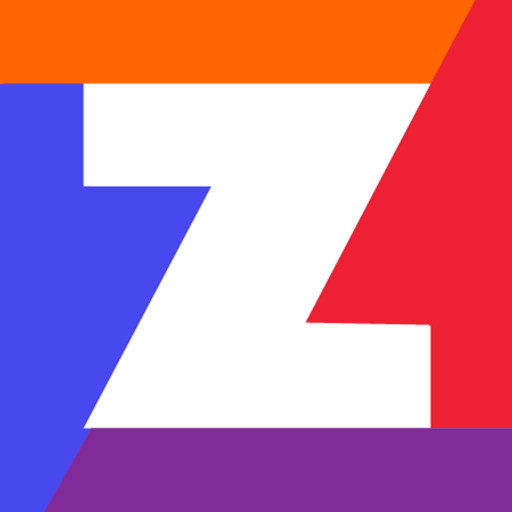如何第一次铸造一个Chrome标签?
Chromecast能够从任何电视上播放电影、电视节目、音乐等内容,这非常酷。你也可以从你的电脑投射到你的电视上。
您还可以将电视变成一个巨型显示器,通过电脑或移动设备进行控制。您可以将电话屏幕、计算机中的浏览器选项卡或设备中的媒体投射到电视上。
如果你正在寻找如何设置一个基本的Chrome角色,这里有谷歌的向导。这篇文章将一步一步地向你展示如何从Chrome标签直接转换到你想要的任何设备上。

chrome铸造一个标签有什么好处?
当你主要想投射静态内容时,比如Dropbox、OneDrive或Google Drive中的照片,从Chrome中投射标签是很有用的。这也有利于在更大的范围内查看网站,而不会出现放大时遇到的像素化和重新缩放的问题。
如果你想在更大的显示器上显示演示文稿,Chromecasting标签是一个很好的选择。
Chrome铸造一个tab不好做什么?
铸造一个Chrome标签对于某些视频来说效果并不好。
一些视频网站,如YouTube,支持Chrome Casting,效果很好。Chromecast直接从互联网上抓取内容,并将标签视为电视的遥控器。事实上,它停止了对选项卡的转换,这有时会导致问题(下面将详细介绍)。
但当你使用Vimeo、DailyMotion或亚马逊Prime Video等网站时,效果并不好,因为这些网站没有无缝地插入到Chrome生态系统中。你将通过电脑,然后从Chrome标签将内容直接传输到电视,而不是直接从网络传输到电视。
取决于你的电脑和互联网连接,这额外的一层是一个小故障和其他问题的处方。您可以通过使用您尝试使用的流媒体服务的移动应用程序来解决这个问题。这些应用程序通常有原生的Chromecast支持,消除了这个问题。您也可以选择投射媒体,而不是整个标签。
铸造一个Chrome标签需要什么?
要做到这一点,您需要以下内容:
1.电视上的Chromecast
如果没有这个,你的浏览器将无法找到任何可以播放的内容,你的电视也将无法接收你正在播放的内容。
您可以使用Chromecast加密狗或内置Chromecast的电视。如果您使用的是Chromecast加密狗,请将加密狗插入电视的一个HDMI端口。
2.chrome
你可以直接从你的浏览器生成一个标签,但是浏览器必须是Chrome。您不能从Edge、Firefox或任何其他浏览器转换到Chromecast。如果你有困难,确保Chrome更新了。
3.无线局域网(wireless fidelity的缩写)
Chromecast和Chrome通过wifi进行通信,所以你需要它们都连接到同一个wifi网络。
你可以为Chrome使用Chromecast扩展,它确实让事情变得更简单,但你并不需要它。Chrome内部原生支持Chrome铸造。
4.兼容设备
您可以从满足以下系统要求的任何台式机、笔记本电脑或Android设备上进行投票。您不能从iPhone或iPad上转换Chrome标签,但您可以从这些设备上转换媒体。
您的设备应满足以下最低要求:
窗口:Windows 7或以上,酷睿i3处理器或以上
Mac:Macbook Pro 2011或Air 2012或更高版本,OS X 10.9或更高版本
Chromebook:在2014年及以后的Chromebooks上工作得更好,但没有最低要求
Linux:变数太大,无法定义
你能投什么?
你应该能够投几乎任何网络内容。电视节目、YouTube、网页、演示文稿以及任何可以在Chrome上显示的内容。
也有一些例外。当你转换标签时,一些插件不能可靠地工作。其中包括微软Silverlight、Quicktime和VLC。由于一些流媒体服务依赖于Silverlight,它们可能根本无法工作——播放媒体而不是标签无法解决这个问题。
除了YouTube之外,许多视频网站都无法与Chromecast保持一致。
如果您无法下载视频文件并从您的计算机上进行投射,您可以尝试从移动设备上进行投射。专有的网络流媒体服务通常有支持Chromecast的应用程序,即使他们的桌面播放器运行不佳。
准备好你想投的内容了吗?让我们开始吧。
来自您电脑的Chromecast
这对于PC、MAC和Linux机器或多或少是一样的。
首先,打开Chrome菜单(你个人资料图片旁边的三个点),从下拉菜单中选择Cast。
选择您想要转换到的Chromecast
下拉菜单将为您提供一个潜在的演员名单。
选择您的Chromecast。你将马上开始选角。如果没有,请切换电视上的HDML频道,直到它出现。
在Chrome中将Cast按钮固定到工具栏上
你不必这样做,但如果你打算投很多,这是一个很好的黑客。
一旦你打开了Chrome菜单并选择了Cast,你会注意到Cast按钮出现在你的工具栏中。但是如果你要投很多的话,还是永久放在那里比较好。你可以右击它(在Mac上按下CMD键)并选择“总是显示图标”
播放视频或其他媒体
您可以通过点按工具栏中的“投射”符号来投射标签中的视频。视频的配乐将在您的电视和电脑上播放。该选项卡中的所有其他声音将只在您的计算机上播放。
Chrome将默认在标签页中显示内容,而不是标签页本身。它将把视频从一个标签中抛出,没有周围的图形、HTML等等。大多数时候,这很好。如果没有必要,为什么要在电视上播放网页呢?
但这也意味着,并不是标签页中的所有内容都会出现在你的电视上。YouTube视频和其他附加材料中的字幕可能无法显示。
以前有一个更复杂的Chromecast控制系统,让你可以选择在铸造整个标签和铸造其内容之间切换。不幸的是已经被删除了。
有一个修复涉及到使用铬色旗帜。从浏览器的omnibar:
定位chrome://flags/# views-cast-dialog并关闭它。
定位chrome://flags/#即将到来的用户界面功能并关闭它。
现在,您应该可以访问允许您转换整个选项卡的全部控件。
停止从你的电脑上施法
完成后,你可以通过点击omnibar右边的Cast符号并从菜单中选择“停止”来停止施法。
Android的Chromecast
打开“设置”,选择“连接的设备”%3E Cast,然后从菜单中选择您的Chromecast。
Android屏幕上的Chrome标签将显示在您的电视上。
在那里,您可以:
从Android播放媒体
单击您正在观看的视频上的Cast,它将显示在您的电视上。您可以在不同的位置找到Cast按钮,这取决于您用来观看媒体的内容。例如,它位于Android YouTube应用程序主屏幕的顶部。
选择您想要的Chromecast,点击播放,您的媒体将显示在您的电视上。要停止播放媒体,请再次点按“播放”。
停止在安卓上施法
前往设置%3E连接的设备%3E Cast并选择您的Chromecast,然后轻按断开连接,您的电视将停止显示您的Android屏幕上的内容。
iPhone或iPad上的Chromecast
您不能从iPads或iPhones投射标签,但可以投射媒体。你所需要做的就是点击你正在观看的媒体。要停止投射,请再次点击“投射”并选择“停止”。
从您计算机上的文件转换
如果你可以下载你想看的文件,你也可以从你的电脑上下载。为此:
打开Chrome并选择Cast,然后点击“Cast to”旁边的向下箭头
选择“流化视频或音频文件”,然后选择“播放文件”
选择要转换的文件,然后选择要转换到的Chromecast设备。
选角有困难?
如果您在台式机或笔记本电脑上找不到Cast按钮,请尝试以下步骤。
首先,确保Chrome是最新的,并且你的电脑和Chromecast设备连接到同一个wifi网络。
接下来,看看Cast按钮是否在溢出区。这是Chrome为扩展留出的空间,如果你有很多扩展的话。点击设置菜单,看看你是否能在那里找到演员按钮。
运气不好吗?尝试完全退出Chrome并重新启动它。您也可以尝试重新启动整个计算机。
 谷歌浏览器电脑版
谷歌浏览器电脑版
硬件:Windows系统 版本:122.0.6261.6 大小:66.69MB 语言:简体中文 评分: 发布:2023-07-23 更新:2024-05-28 厂商:谷歌信息技术(中国)有限公司
 谷歌浏览器安卓版
谷歌浏览器安卓版
硬件:安卓系统 版本:122.0.3.456 大小:187.89MB 语言:简体中文 评分: 发布:2022-08-18 更新:2024-10-11 厂商:Google Inc.
 谷歌浏览器苹果版
谷歌浏览器苹果版
硬件:苹果系统 版本:122.0.6261.89 大小:200.4MB 语言:简体中文 评分: 发布:2022-01-23 更新:2024-03-12 厂商:Google LLC
跳转至官网

怎么在手机端使用谷歌浏览器增强隐私保护
本篇文章给大家带来Chrome手机版开启隐私保护措施方法,有需要的朋友快来看看吧。

怎么强制移除谷歌浏览器
想彻底卸载移除谷歌浏览器要如何操作?小编今天向大家分享强制移除谷歌浏览器的方法。

谷歌浏览器无法翻译此网页如何解决
谷歌浏览器无法翻译此网页如何解决?接下来就让小编给大家带来谷歌浏览器解决不能翻译网页问题教程详解,希望大家能够通过这个方法获取到帮助。

谷歌浏览器网址不安全怎么设置
谷歌浏览器网址不安全怎么设置?下面就让小编给大家带来谷歌浏览器显示不安全解决方法详解,希望能够帮助大家解决问题
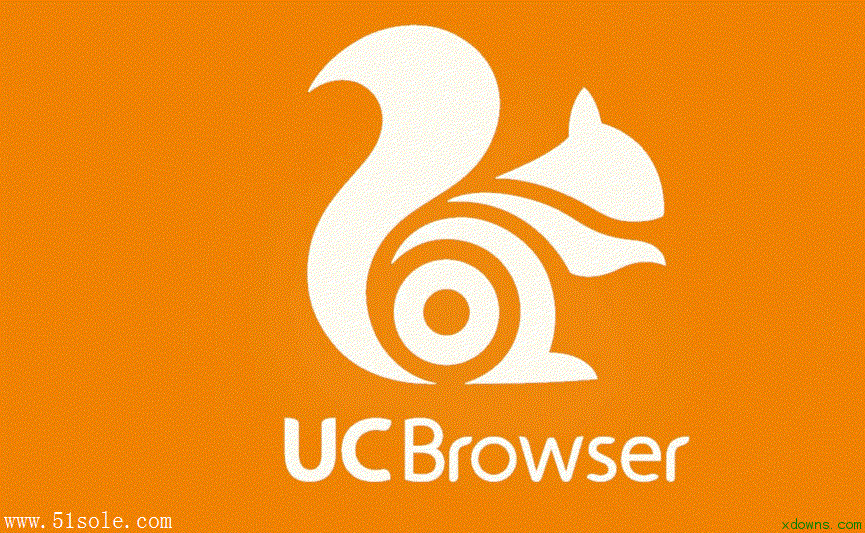
UC浏览器电脑版操作指南
很多朋友手机端使用的都是这款UC浏览器,所以对UC浏览器电脑版会觉得有些陌生,下载了也不知道要怎么用,也不知道怎样给UC浏览器更新升级。别担心,看看天极下载小编为你带来的UC浏览器电脑版操作指南你就会清楚啦。
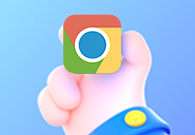
谷歌浏览器怎么删除证书
谷歌浏览器怎么删除证书?不妨来继续阅读小编总结的谷歌浏览器删除不需要的证书步骤介绍,能够帮助用户顺利删除不用的证书。

谷歌浏览器安装失败怎么办_谷歌安装失败解决方法
你有没有在使用谷歌浏览器的时候遇到各种问题呢,你知道谷歌浏览器安装失败是怎么回事呢?来了解谷歌浏览器安装失败的解决方法,大家可以学习一下。
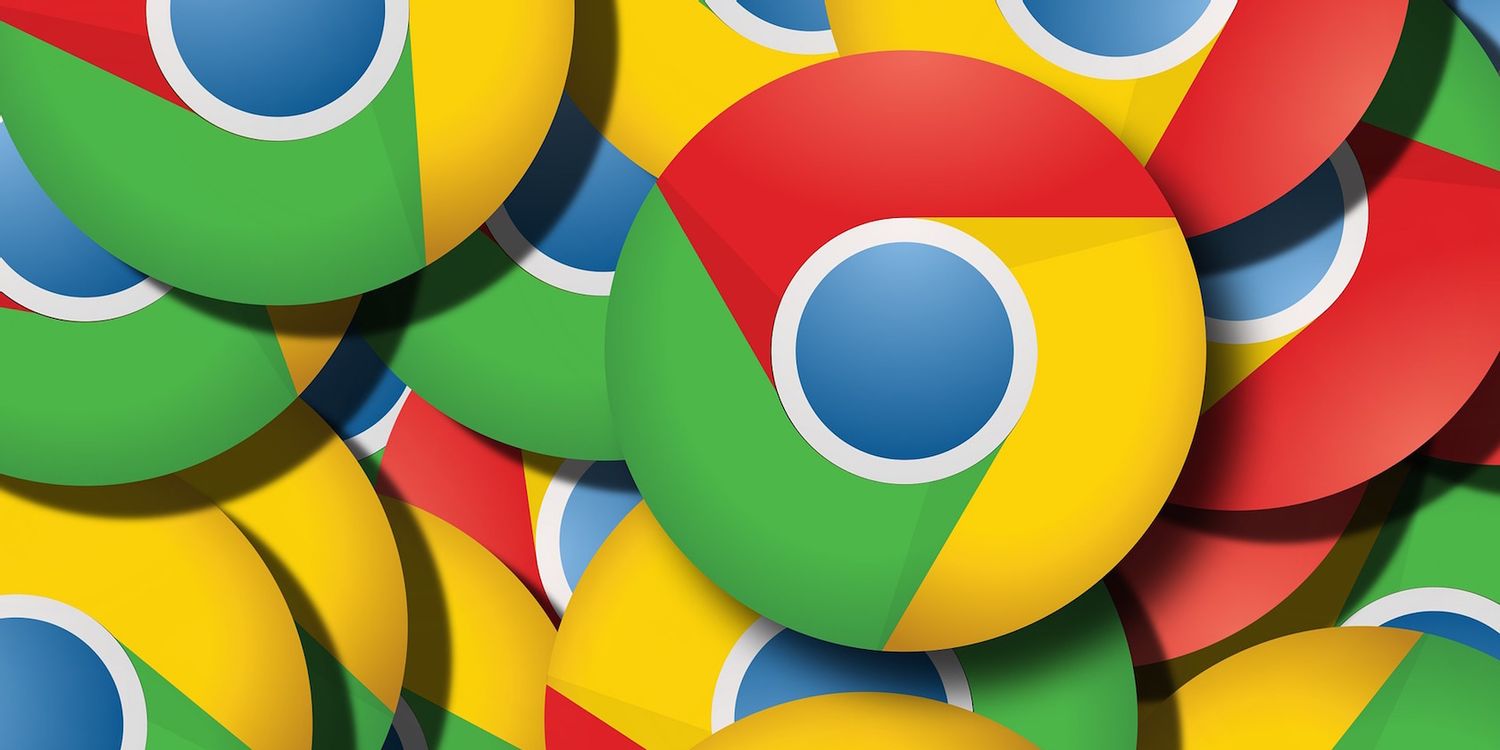
如何下载适用于Windows10系统的 Chrome 79离线安装程序?
Chrome 79中一个很酷的新安全功能是,对于钓鱼用户,无论用户是否使用同步功能,Chrome密码数据库中存储的所有用户名和密码都可以获得预测性钓鱼警告。
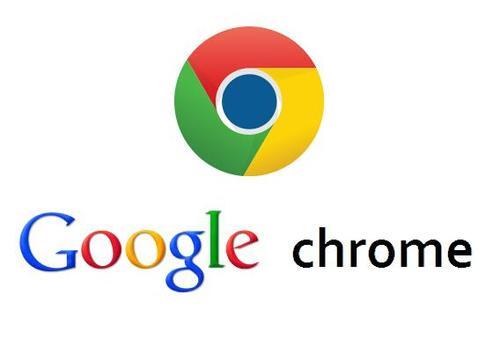
如何获取最新Google Chrome离线安装版?
当你点击谷歌Chrome浏览器官方下载页面的下载Chrome浏览器按钮时,网络安装程序被下载到系统中。顾名思义,下载到系统中的并不是完整的谷歌Chrome离线安装包。
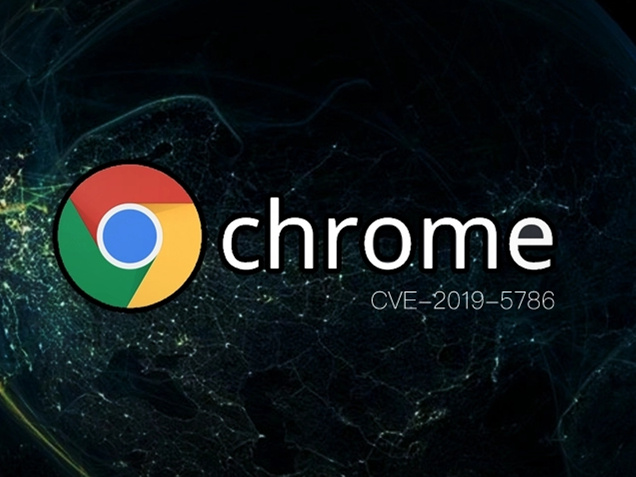
如何在chrome 中从网页中过滤和下载多个文件?
在成为忠实的 Firefox用户多年后,我终于和我的许多 PCPC 同事一样切换到了河的同一边,并跳到了谷歌浏览器。尽管按照您的大多数标准来晚了,但我很快就赶上了。

谷歌浏览器提示dns未响应怎么办
本篇文章给大家详细介绍谷歌浏览器提示dns未响应的问题解决方法,还不清楚如何操作的朋友快来看看吧。

谷歌浏览器标签页搜索功能怎么启用
谷歌浏览器标签页搜索功能怎么启用?接下来小编就给大家带来谷歌浏览器使用标签页搜索功能方法步骤,有需要的朋友赶紧来看看了解一下吧。
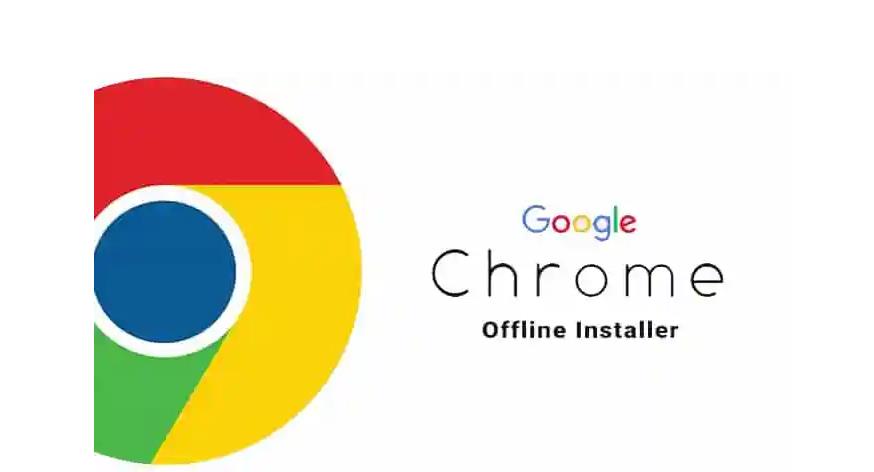
如何在 Chrome 中禁用 WebBluetooth 和 WebUSB?
WebBluetooth 和 WebUSB 是Google Chrome支持的最新 API(应用程序接口)。基本上,这两个 API 都允许网站与连接到运行 Chrome 的系统的设备进行交互。对于许多用户来说,这是一个有用的功能,有时候会导致意想不到的结果。

如何在 Chrome Windows 和 Mac 中禁用隐身模式?
浏览器允许以两种不同的模式上网。一种是正常模式,浏览器将记录所有浏览历史记录以加快您的活动。二是不记录历史的私有模式。私人模式将帮助您保持浏览器清洁,并且不会在您的历史记录中留下任何痕迹。
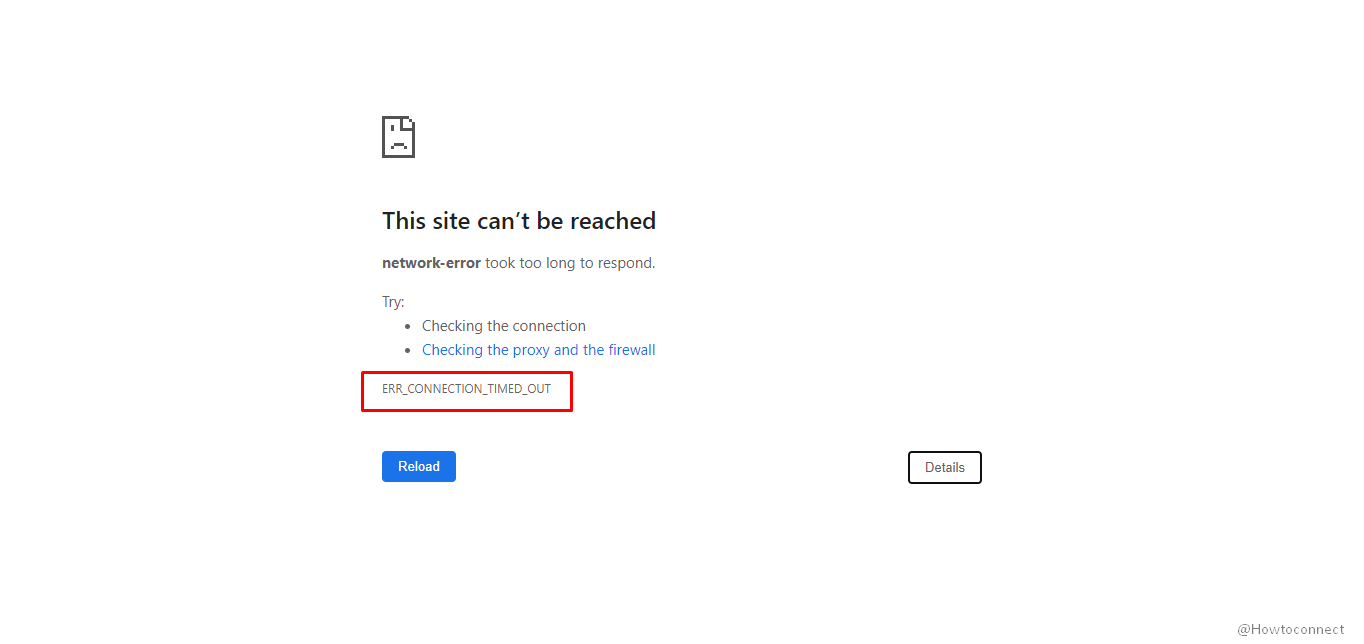
如何修复 Google Chrome 中的ERR CONNECTION TIMED OUT?
作为 Google Chrome 用户,您可能在浏览器中至少遇到过一次ERR_CONNECTION_TIMED_OUT 错误。这主要伴随着一条消息“无法访问此站点”,说明该页面响应时间过长。
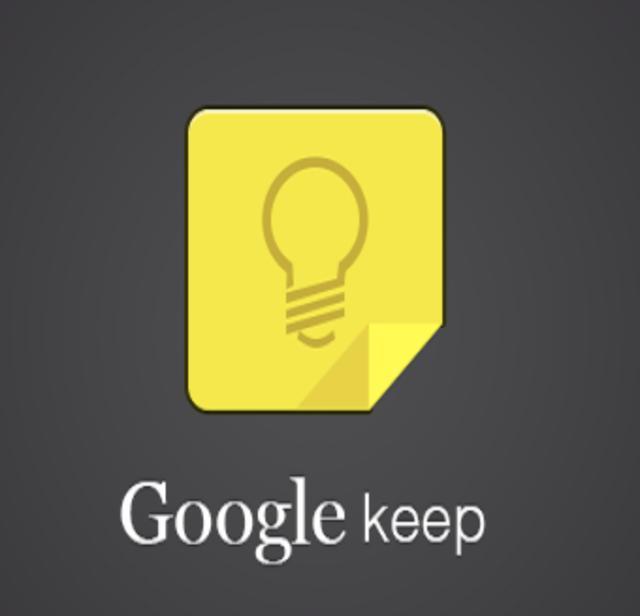
如何下载和转换 Google Keep 笔记?
Google Keep 是 Google 的官方笔记服务和应用程序。它可以作为网络版本在 Android 上使用,也可以作为 Google Chrome 的浏览器扩展使用。
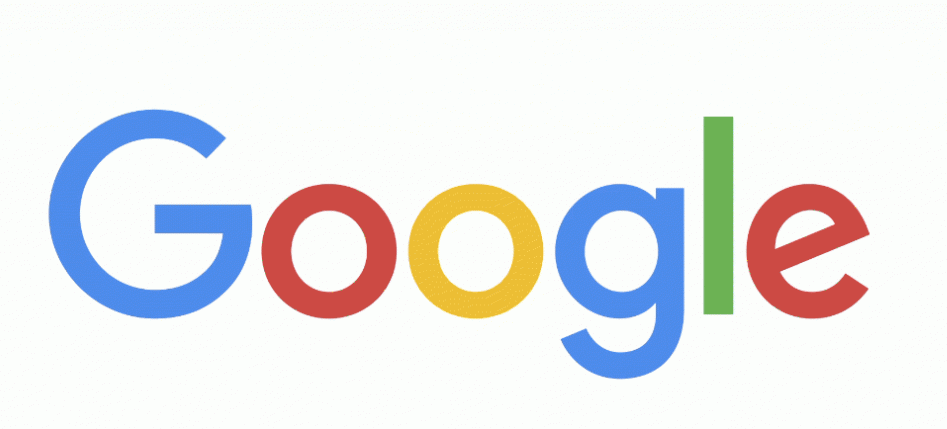
如何在谷歌浏览器中使用访客帐户?
谷歌浏览器是互联网用户中最受欢迎和使用最广泛的浏览器之一。这主要是因为它的许多功能使我们能够享受方便和个性化的浏览。它允许我们将自定义浏览器设置和其他数据与我们的 Google 帐户同步并跨设备导入。
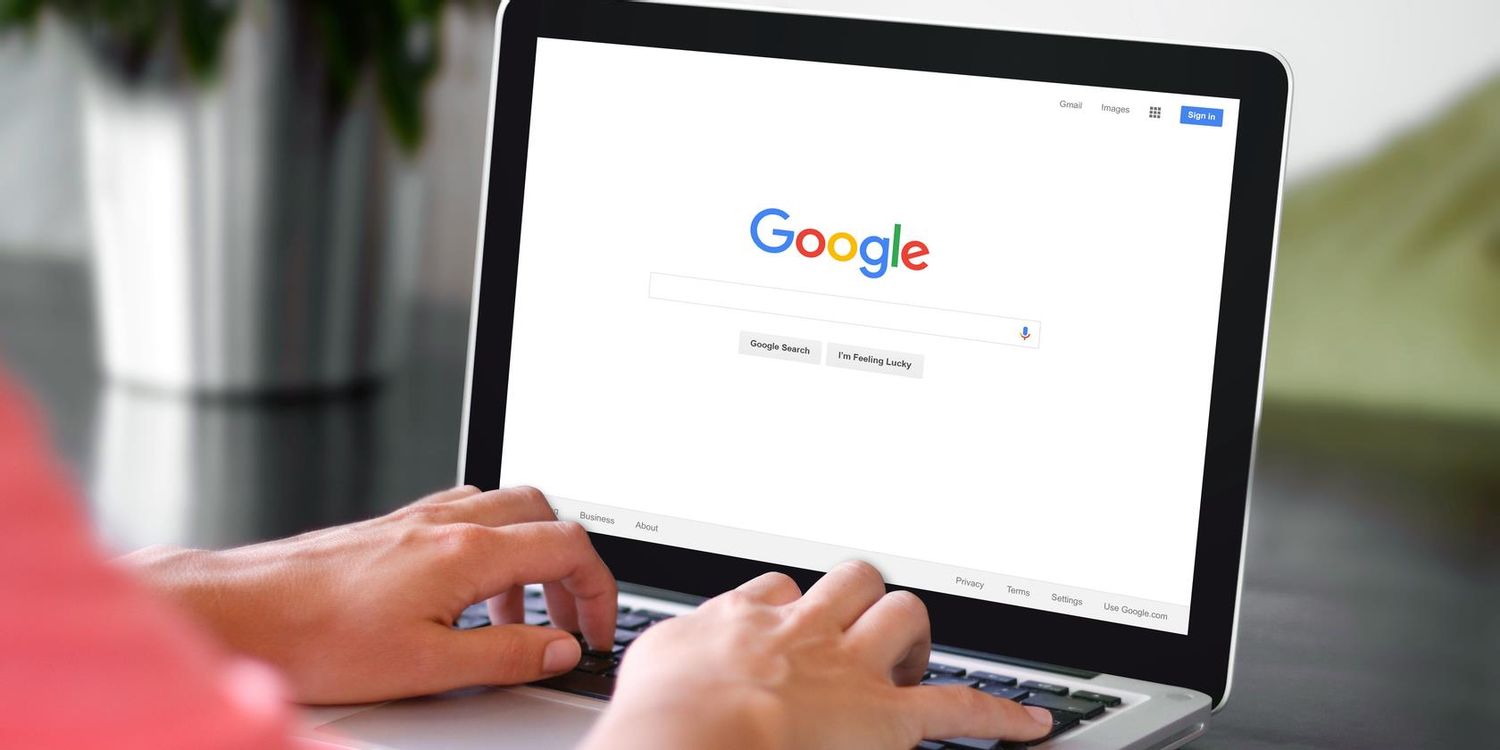
什么是Google Chrome中的空闲检测?如何禁用空闲检测API?
Chrome的空闲检测API自发布以来已经引起了不少人的关注。一些人可能会称之为对物理隐私的侵犯,而一些人认为该功能对于某些网络应用程序来说是理想的。